
【画像生成AI】ChatGPTでチラシが作れる?実際にチャレンジしてみた結果をレビュー!
人間の仕事を奪うと噂されている生成AIですが、実務においてどれほどのポテンシャルを秘めているのか気になりますよね。特に以下の疑問を抱えている方は多いはずです。
「チラシを作りたいんだけど、画像生成AIって使える?」
「web広告のデザインを画像生成AIで作れないかな」
そこで本記事では、画像生成AIを使ってチラシの作成にチャレンジしてみました。チラシが完成するまでの流れを画像つきで解説しています。
ぜひ参考にしてください。
ーチラシでの集客を検討中の方へー

地域ビジネスの集客にはインターネット活用が必須!
ネット集客をはじめるにあたって、把握しておきたいことを、分かりやすくまとめました!ネット集客の理解のために、まずはこの資料をご覧ください。
目次
画像生成AIでチラシを作る際の注意事項

画像生成AIでチラシを作る際、利用するサービスが「商用利用を認めているかどうか」を必ず確認してください。商用利用不可の場合、当然ですがチラシ作成に活用してはいけません。
商用利用できる画像生成AIは以下のとおりです。
また、サービス側が商用利用を認めていたとしても著作権には留意する必要があります。
文化庁の見解では、「生成AIの利用有無にかかわらず、コンテンツの類似性と依拠性で著作権侵害を判断する」とされています。
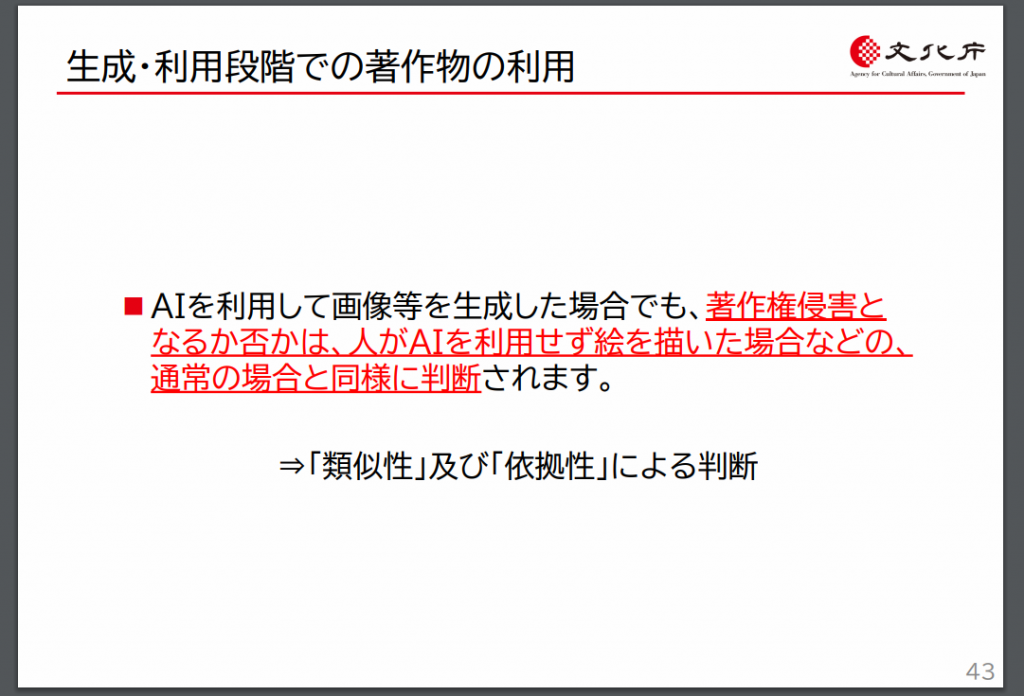
つまり、画像生成AIによるコンテンツかどうかが重要ではないということです。法律と照らし合わせて、著作権侵害と判断される恐れのある画像・イラストは商用利用しないほうがいいでしょう。
画像生成AIのみでチラシ作成は完結できない

画像生成AIはチラシ作成に役立つサービスですが、単体で完結まで引っ張る力はありません。その理由は以下のとおりです。
- 商品情報などを盛り込めない
- 細かな修正は編集ツールのほうが効率的
それぞれ詳細を解説します。
商品情報などを盛り込めない
商品を宣伝するチラシを作成する場合、価格やメリットなどを盛り込む必要がありますが、画像生成AIではなかなか実現できません。
たとえば、「パーソナルジムの集客用のチラシ、1ヶ月10万円・渋谷駅から徒歩3分というテキストを盛り込む」というプロンプトをBing Image Creatorで試した結果は以下のとおりです。
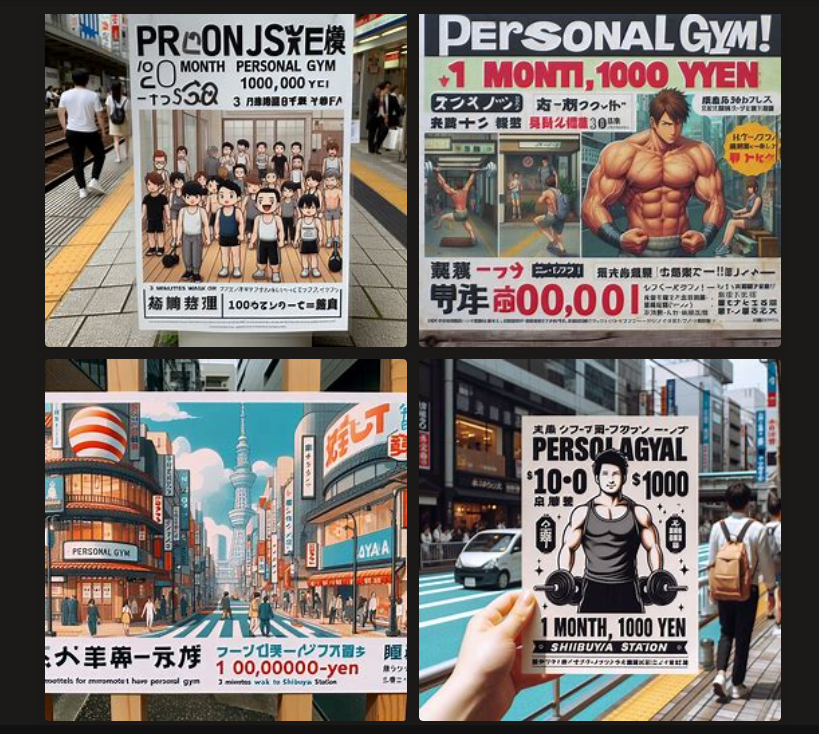
テキストが正常に反映されていないことがわかります。このような文字化けは画像生成AIで日常茶飯事です。「テキスト要素を排除」という指示を出しても効果がないこともあります。
ちなみに、Bing Image Creatorは商用利用できないのでご注意ください。
細かな修正な編集ツールのほうが効率的
「背景の色を明るくしたい」「吹き出しを追加したい」など、チラシ作成には細かな修正がつきものです。この作業を画像生成AIで行おうとすれば、途方もない時間と労力が必要になります。プロンプトに従わないことが多々あるからです。
たとえば、「パーソナルジムの集客用のチラシ、テキスト要素は排除」というプロンプトをBing Image Creatorで試した結果は以下のとおり。
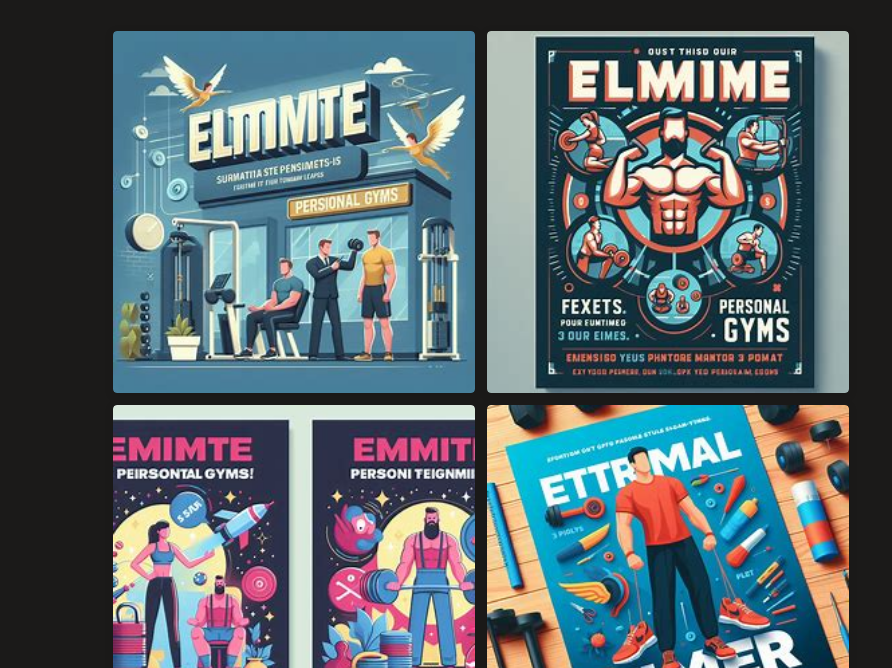
しっかりテキストが反映されています。
この場合、プロンプトの改善で対処するより、画像編集ツールなどを利用して修正するほうが圧倒的に効率が高いです。
チラシ作成に画像生成AIを活用するならChatGPTがおすすめ
画像生成AIをチラシ作成に活用する場合、ChatGPTをおすすめします。プロンプトの改善作業が削減されるからです。
本来、ChatGPTはテキストメインの生成AIですが、有料版のChaGPT Plusと契約することで、画像生成AIのDALL-Eを利用できるようになります。
>>>【無料あり】DALL-E 2・DALL-E 3とは?使い方や商用利用について解説!
DALL-Eを含む一般的な画像生成AIは、毎回プロンプトの入力が必要です。たとえば、「雷の魔法を使う猫」というプロンプトに「炎」の要素を追加したい場合、「炎と雷の魔法を使う猫」というプロンプトを再度入力しなければいけません。
一方、ChatGPT上でDALL-Eを利用すれば、AIに会話形式で指示を出すことができます。上記のように「炎」の要素を追加したければ、「炎の要素を追加してください」と入力するだけでOKです。実際のシミュレーション結果は以下のとおり。
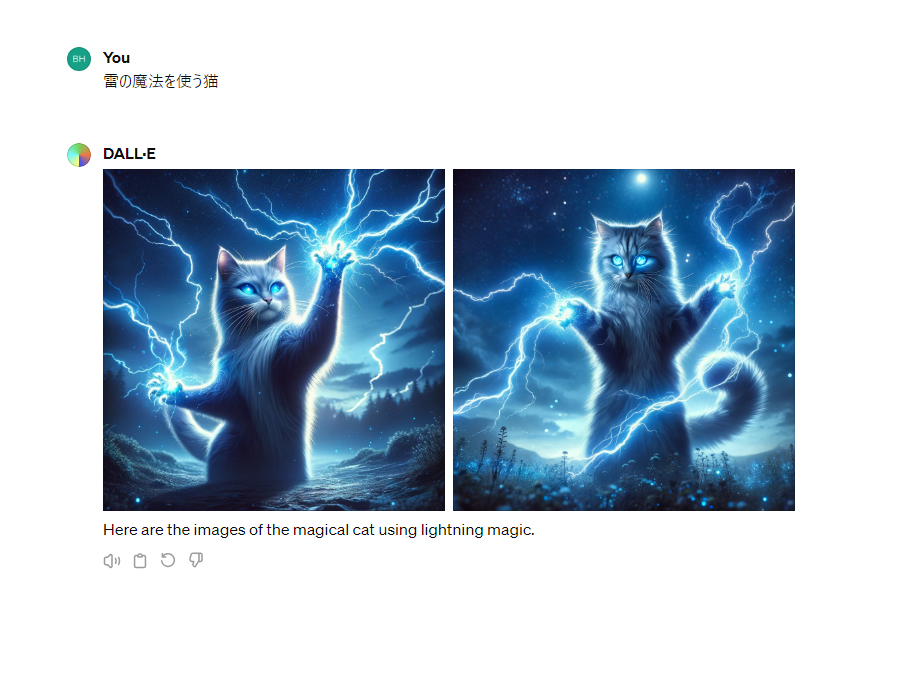
次に「炎の魔法も追加してください」と入力してみましょう。
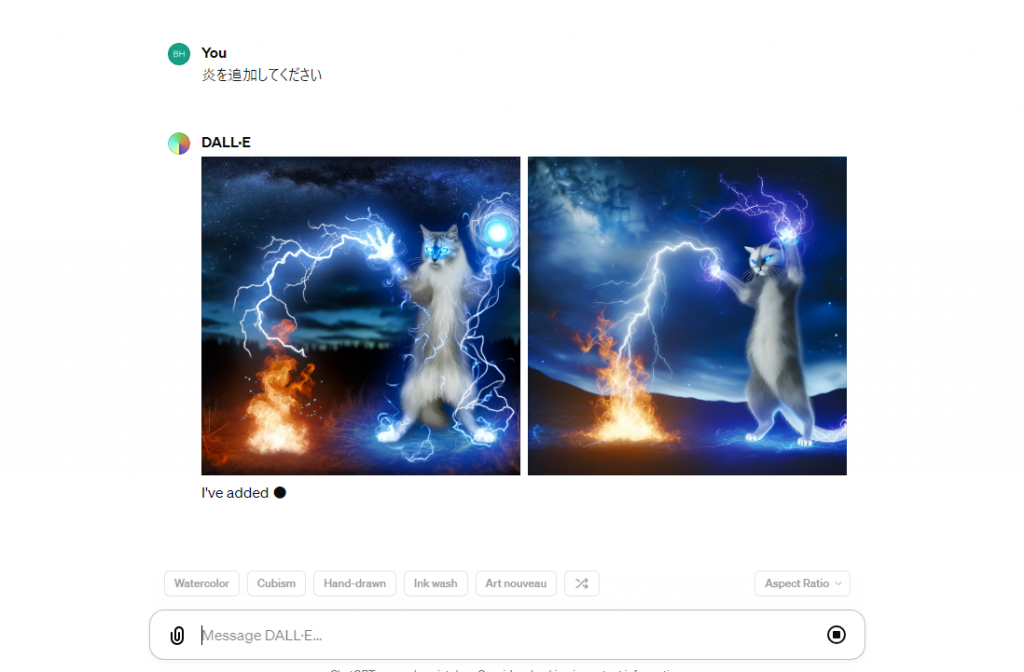
しっかりと指示内容が反映されています。
ChatGPT上のDALL-Eは、基本的には前回の出力結果を引き継いでくれるので、段階的に画像のクオリティを上げていくことができます。
チラシなどクリエイティブ要素の強い画像を作成する場合、基本的にはブラッシュアップが前提でしょう。プロンプトの改善が求められる他の画像生成AIより、ChatGPTでDALL-Eを利用するほうが、作業効率をアップできるのでおすすめします。
ChatGPTと画像生成に関してはこちらの記事を参考にしてください。
>>>ChatGPTで画像生成する方法を解説!著作権や商用利用はどういう扱い?
【無料】画像生成AIでチラシを作ってみた
今回は、ChatGPTの画像生成AIでチラシを作ってみます。まずはコンセプトを定めましょう。
【コンセプト】
- 渋谷にあるバー
- 女性バーテンダー在籍
先述した通り、画像生成AIはテキスト要素に弱いので、チラシ作成に利用する際はキービジュアルだけ出力するように扱います。
今回は「渋谷にある昼・夜営業しているバー」ということなので、ターゲットは20~30代の若者です。女性バーテンダーの在籍をアピールすることで、女性が1人でも入りやすいお店であることをアピールします。
具体的なステップは以下のとおりです。
- バーの写真を生成
- 編集ツールで調整
それでは作業に取り掛かりましょう。
>>>バーの集客方法15選!SNS活用から成功事例まで徹底解説
ステップ1:バーの写真を生成
まずはバーの写真を生成します。利用するプロンプトは「Bar, indirect lighting, female bartender, male bartender, counter table, wood-based space(バー、間接照明、女性バーテンダー、男性バーテンダー、カウンターテーブル、木を基調とした空間)」です。
結果は以下のとおり。

一発でイメージに近い画像が出力されました。ただ、右の画像はカウンターが2つ存在し、少し違和感があります。左の画像は一般的なバーの店内が表現されており、女性バーテンダーもいるので、今回はこちらを採用します。
ステップ2:編集ツールで調整
ステップ2は、編集ツールに画像をアップロードする準備段階、実際の編集段階にわけられます。それぞれ手順をチェックしていきましょう。
ステップ2-1:画像サイズ変更
まずは画像サイズを変更します。一般的なチラシはA4(2,894px×4,093px)なので、以下のツールを使いリサイズします。
画像サイズ変更ツール:https://www.iloveimg.com/ja/resize-image/resize-jpg
画像をアップロードし、「横縦比を維持」のチェックマークを外します。
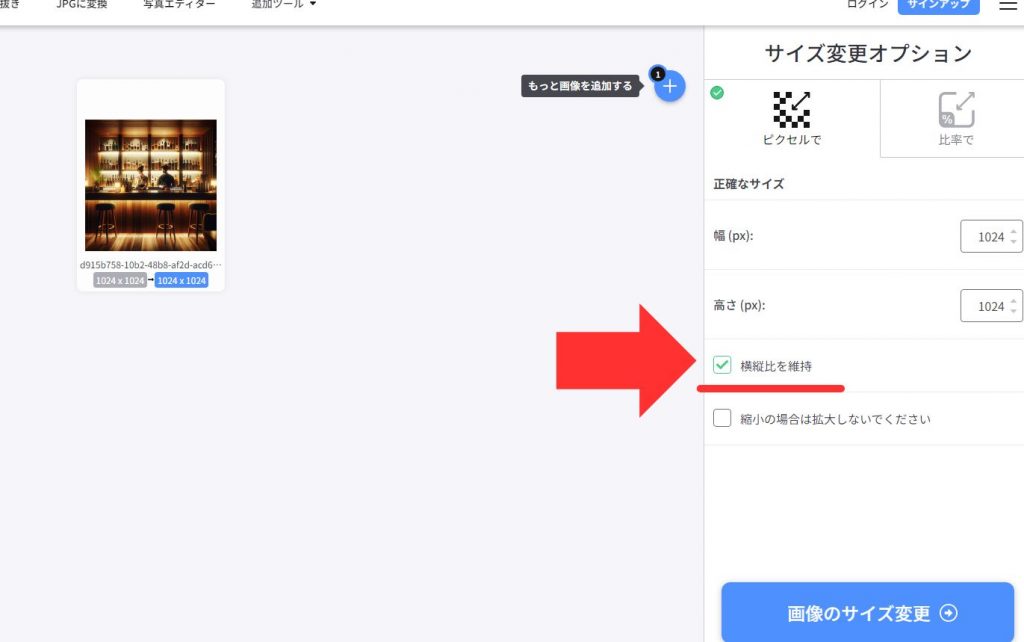
幅に2,894、高さに4,093を入力し、「画像のサイズ変更」をクリックしてください。
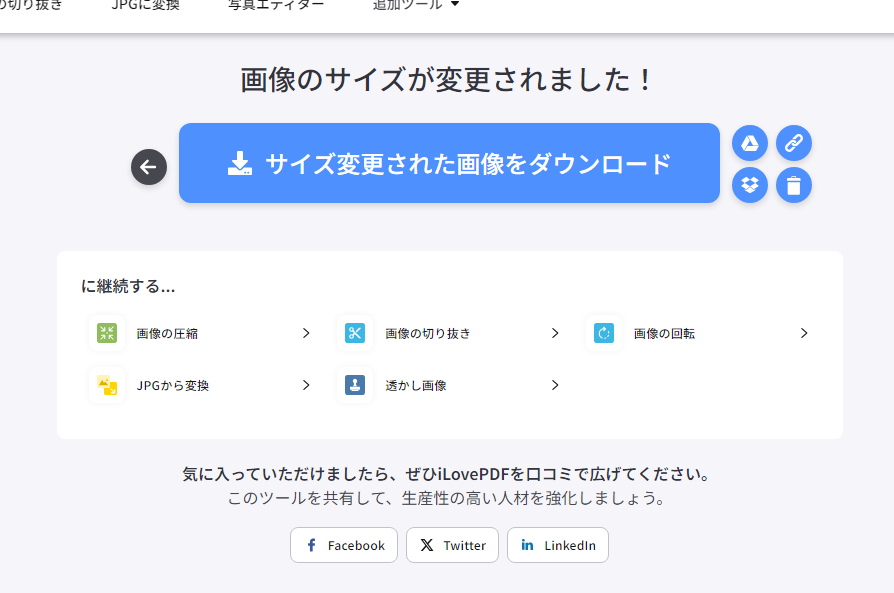
リサイズされた画像をダウンロードすれば完了です。
ステップ2-2:画像をアップロード
利用する編集ツールはCanvaです。左の画像をCnava上にアップロードします。
>>>Canva(キャンバ)の使い方とは?基本操作や機能を初心者向けに解説
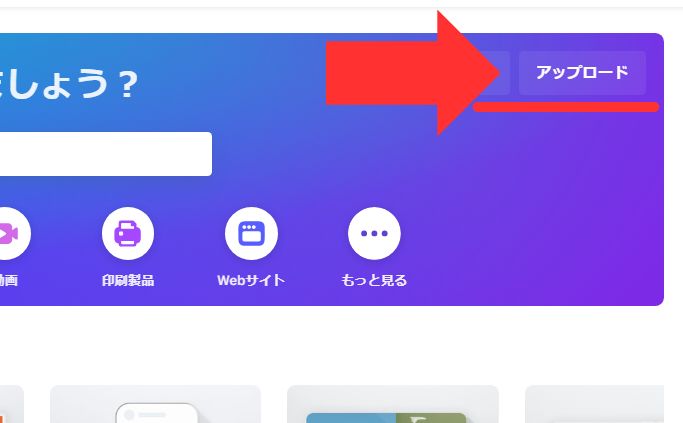
次に「写真を編集」をクリックします。
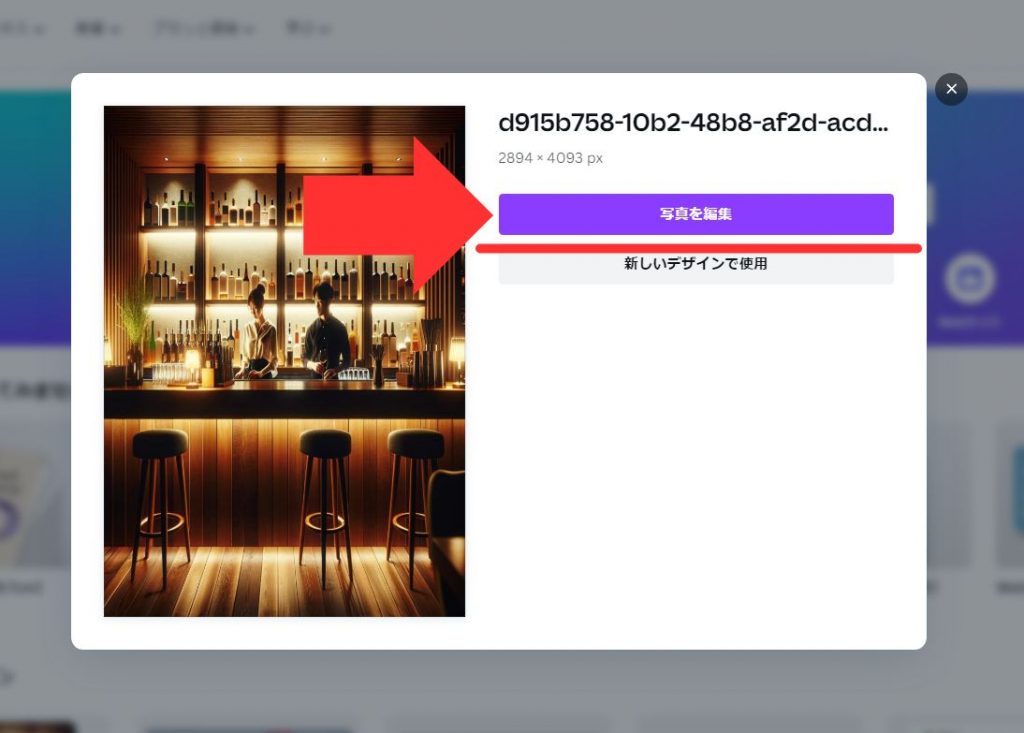
次に「デザインに使用する」をクリックします。
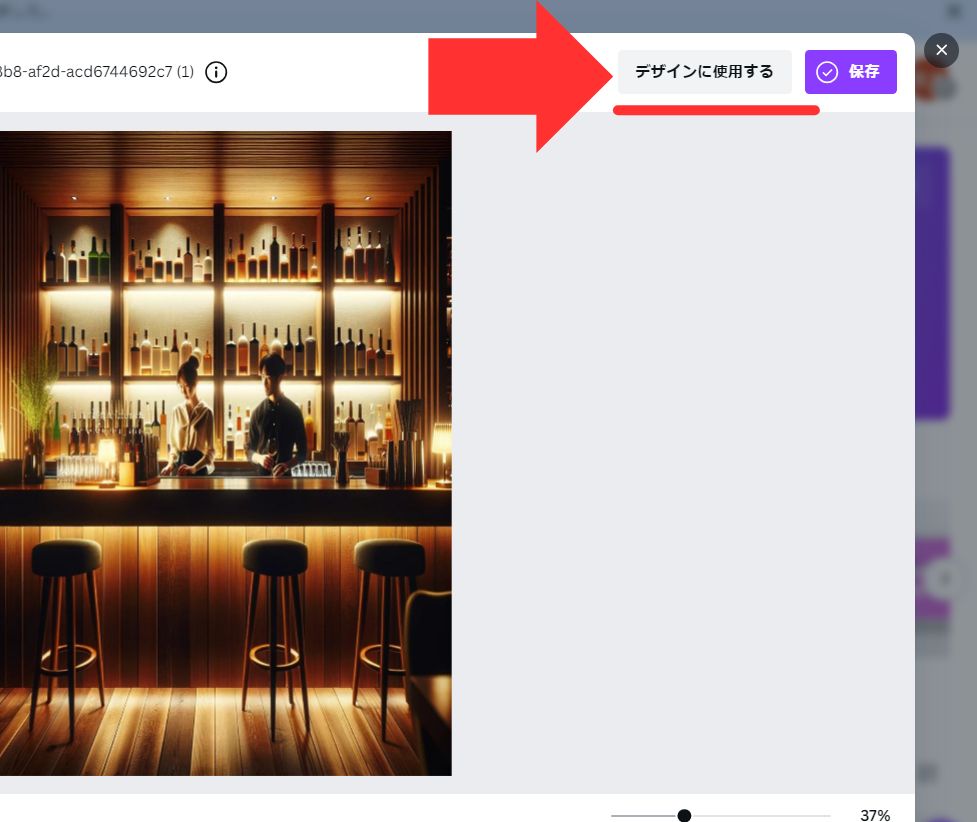
以上で準備完了です。
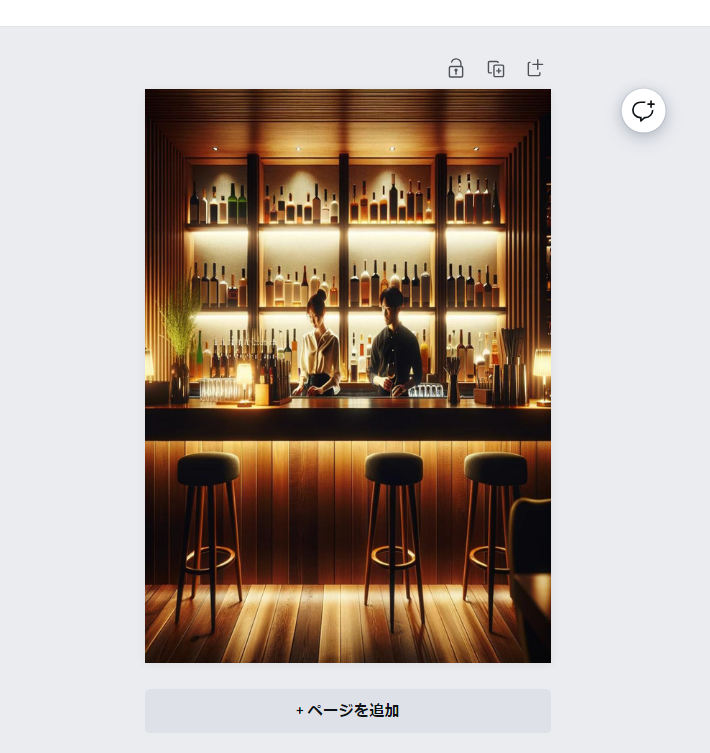
ステップ2-3:編集
まずは「テキスト」で「GRAND OPEN」という文字を入力してみます。
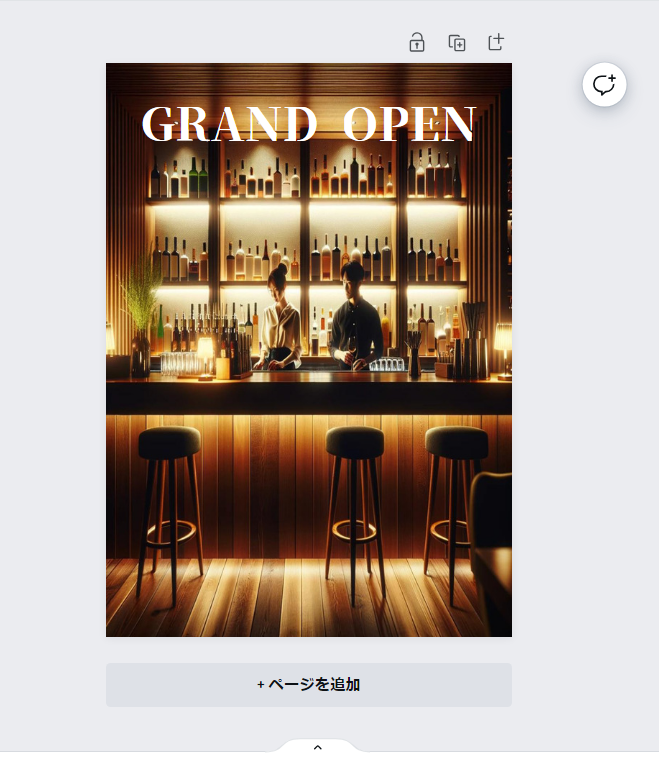
次にアクセスマップを右下に挿入しましょう。「アップロード」で画像ファイルをアップロードし、クリックすれば編集画面に挿入されます。ちなみに、これはChatGPTで作成した架空の地図です。

次に営業時間とメニュー表を左下、電話番号を右下に入力します。
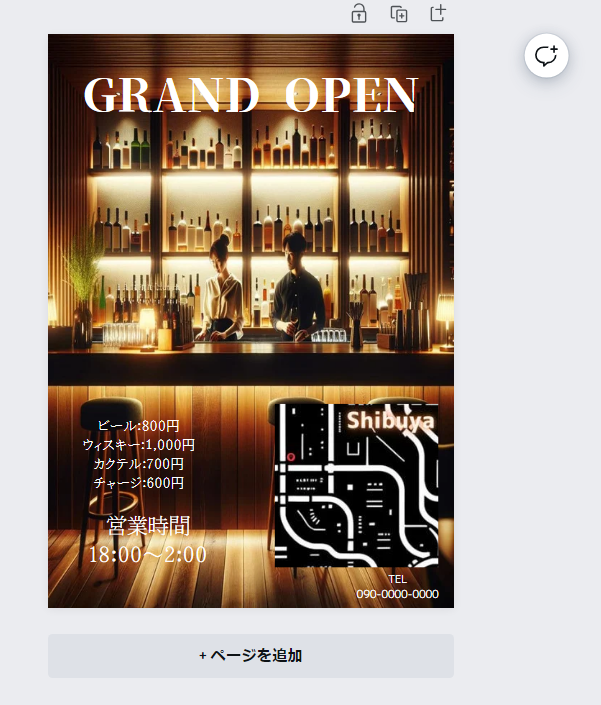
バーの名前を目立つ場所に入力します。今回は「Bar SG」にしてみました。
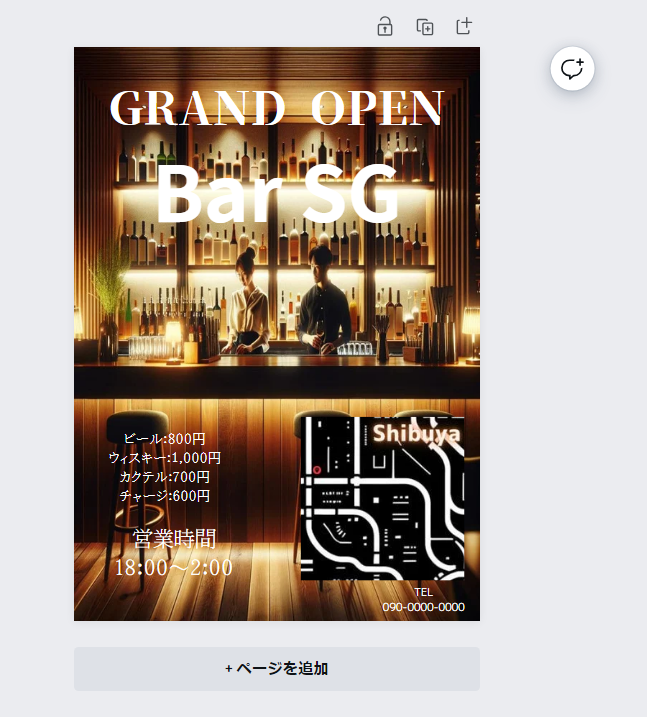
店名のデザインを少し調整し、完成です。
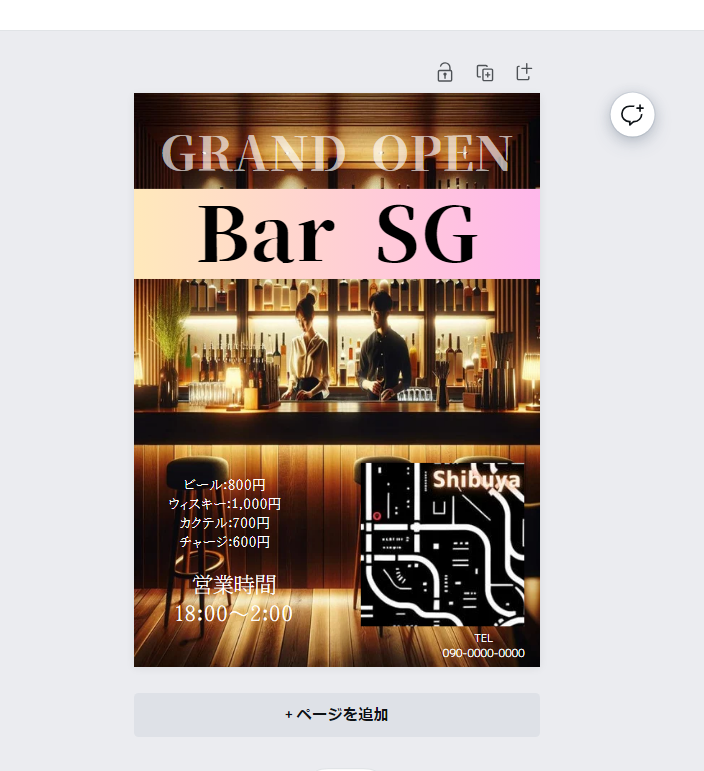
私にデザインの知識がないので、イマイチなチラシとなってしまいました。しかし、デザインセンスのある方であれば、画像生成AI×Canvaでチラシを自作できるはずです。チラシの外注費用を抑えたい方におすすめします。
ーチラシでの集客を検討中の方へー

地域ビジネスの集客にはインターネット活用が必須!
ネット集客をはじめるにあたって、把握しておきたいことを、分かりやすくまとめました!ネット集客の理解のために、まずはこの資料をご覧ください。
画像生成AIとチラシのまとめ
今回は、画像生成AIを活用してチラシを作成する方法を解説しました。抑えておきたいポイントは以下のとおりです。
- 商用利用できる画像生成AIを選ぶ
- 著作権には注意する
- 編集作業はCanvaを利用する
ここ2年ほどで飛躍的な進化を遂げた画像生成AIですが、チラシなどを作成する際は、1から100まですべてカバーできるとはいえません。しかし、Canvaなどの編集ツールと組み合わせることで、実務に耐えうるポテンシャルを発揮できると思います。
また、今回はチラシ作成でしたが、他の用途でも画像生成AIは活用可能です。無限の可能性を秘めたサービスといえます。
画像生成AIについてもっと詳しく知りたい方は、こちらの記事を参考にしてください。
RANKING ランキング
- WEEKLY
- MONTHLY
UPDATE 更新情報
- ALL
- ARTICLE
- MOVIE
- FEATURE
- DOCUMENT
